Fix: Pubg Mobile System-fel inträffade Inloggning misslyckades
I den här artikeln kommer vi att försöka lösa felet "Systemfel uppstod. Inloggning misslyckades" som Pubg Mobile-spelare stöter på när de vill logga in på sitt konto.

Pubg Mobile-spelare uppger att de inte kan logga in på sitt konto genom att stöta på felet "Systemfel uppstod. Inloggning misslyckades" när de vill logga in på sitt konto. Om du stöter på ett sådant fel kan du hitta lösningen genom att följa förslagen nedan.
- Vad är Pubg Mobile System Error Accurred Inloggning misslyckades?
- Hur åtgärdar man ett fel i Pubg Mobile System som uppstod inloggning misslyckades?
Vad är Pubg Mobile System Error Accurred Inloggning misslyckades?
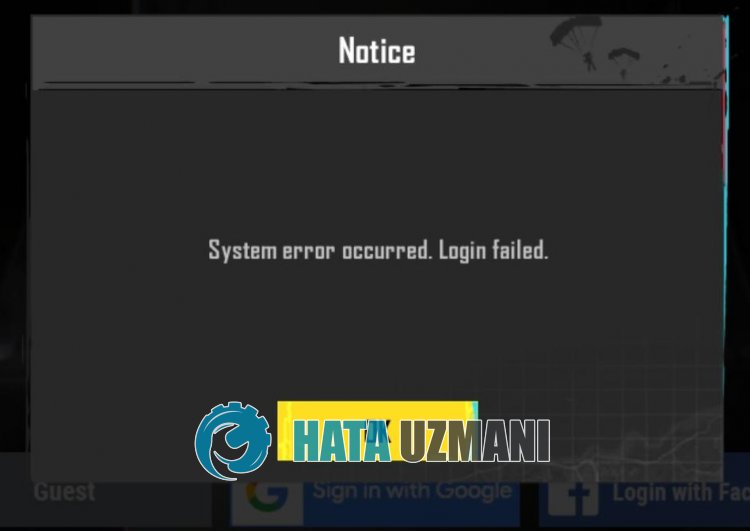
Det påträffade felet "Systemfel uppstod. Inloggning misslyckades" kan visas som ett resultat av att appen Google Play Spel inte är uppdaterad.
Problemet med Pubg Mobile-cachen kan leda tillolika fel som detta.
Till exempel kan ett problem med en cachefil som kontrollerar konton hindra dig från att logga in på kontot.
Eftersom du kommer att stöta på ett sådant fel på grund av många problem som detta kommer vi att ge dig information om hur du åtgärdar problemet genom att nämna några förslag.
Hur man åtgärdar Pubg Mobile System-fel som uppstod inloggning misslyckades
För att åtgärda det här felet kan du hitta lösningen på problemet genom att följa förslagen nedan.
1-) Uppdatera Google Play Spel
Google Play Spel är en applikation som låter spel köras mer synkront och för att lagra anpassade spel-ID:n.
Att inte läsa profil-ID:t i Google Play Spel kan orsaka många problem.
För att undvika sådanaolika fel kan vi behöva kontrollera om Google Play Spel är uppdaterat.
För att uppdatera Google Play Spel, sök "Google Play Spel" i Google Play Butik och kontrollera om uppdateringen är tillgänglig.
Om en ny uppdatering är tillgänglig, uppdatera den och öppna Pubg Mobile och kontrollera om problemet kvarstår.
2-) Rensa cacheminne
Appar som laddas ner till enheter fungerar med cachefiler.
Cachefiler lagrar mycket information som kontoinformation och hjälper till att spegla data på ett optimerat sätt.
Men om det finns någon skada på cachefilerna ökar sannolikheten för att stöta på många fel och din åtkomst till programmet är begränsad.
För att åtgärda problemet med cachefiler kan du rensa data för att åtgärda problemet.
- Öppna menyn "Inställningar" på din enhet.
- Knacka sedan på "Applikationer".
- Knacka på appen "PUBG Mobile" på skärmen som öppnas.
- Knacka sedan på "Lagring".
- Efter denna process bekräftar du genom att trycka på knappen "Rensa data".
Den här åtgärden vi har utfört kommer att rensa all cachedata i PUBG Mobile.
När vi rensar cachedata kommer det att göra att vissa filer i spelet raderas.
När du öppnar spelet kommer nya spelfiler att laddas.
Stäng inte spelet på något sätt medan spelfilerna laddas.
Efter rengöring kan du köra PUBG Mobile-spelet och kontrollera om problemet kvarstår.
3-) Uppdatera spelet
PUBG Mobile-spelet är inaktuellt och din tillgång till vissa innovationer kan vara begränsad.
Detta beror på att den nuvarande versionen inte matchar den nya versionen.
Öppna Google Play Butik för att kontrollera om PUBG Mobile-spelet är uppdaterat.
Sök sedan efter en ny uppdateringsbegäran genom att söka efter "PUBG Mobile" i sökningen.
Om en ny uppdatering är tillgänglig, ladda ner och installera den.
När installationen är klar, kör PUBG Mobile och kontrollera.
4-) Installera om spelet
Skada på spelfiler kan orsakaolika fel som detta.
Till exempel, om en fil som tillhör kontoinformationen i spelfilen är skadad, kommer det nya kontot som ska uppdateras inte att identifieras.
Därför kan det hjälpa att eliminera problemet genom att helt ta bort spelet från enheten och installera om det.
För detta öppnar du Google Play Butik och söker efter "PUBG Mobile" på sökskärmen.
Välj sedan "PUBG Mobile" och tryck på knappen "Avinstallera".
När avinstallationen är klar, installera om "PUBG Mobile" för att kontrollera om problemet kvarstår.
5-) Rensa Google Play Cache
Problemet som uppstår i Google Play Services, Google Play Butik och Google Play Games-appen kan göra att du stöter påolika fel som detta.
För detta kan du eliminera problemet genom att rensa cacheminnet för apparna Google Play Services, Google Play Butik och Google Play Spel.
- Öppna enhetens meny "Inställningar".
- Knacka sedan på "Applikationer".
- Tryck på appen "Google Play Services" på skärmen som öppnas.
- Knacka sedan på "Lagring".
- Efter denna åtgärd trycker du på knappen Hantera utrymme.
- Tryck på knappen "Rensa alla data" på skärmen som öppnas.
När du har utfört den här åtgärden, låt oss rensa cacheminnet för Google Play Spel.
- Öppna enhetens meny "Inställningar".
- Knacka sedan på "Applikationer".
- Tryck på appen "Google Play Spel" på skärmen som öppnas.
- Knacka sedan på "Lagring".
- Efter denna process bekräftar du genom att trycka på knappen "Rensa data".
Låt oss rensa cacheminnet i Google Play Butik efter att ha utfört den här åtgärden.
- Öppna enhetens meny "Inställningar".
- Knacka sedan på "Applikationer".
- Tryck på appen "Google Play Butik" på skärmen som öppnas.
- Knacka sedan på "Lagring".
- Efter denna process bekräftar du genom att trycka på knappen "Rensa data".
Efter rengöring kan du köra PUBG Mobile-spelet och kontrollera om problemet kvarstår.
6-) Bekräfta lagringstillstånd
Inaktiv lagringsbehörighet i PUBG Mobile-appen gör att du stöter på ett sådant fel eftersom viss information inte kan sparas i lagringsområdet.
Du kan följa steget nedan för att kontrollera lagringsbehörigheten.
- Öppna menyn "Inställningar" på din enhet.
- Knacka sedan på "Applikationer".
- Knacka på appen "PUBG Mobile" på skärmen som öppnas.
- Knacka sedan på "Behörigheter".
- Om alternativet "Lagring" är inaktiverat, aktivera det.
När du har aktiverat, kör PUBG Mobile och kontrollera.
Ja, vänner, vi har löst vårt problem under den här titeln. Om ditt problem kvarstår kan du fråga om de fel du stöter på genom att gå in på vår FORUM-plattform som vi har öppnas.








![Hur åtgärdar jag YouTube-serverfelet [400]?](https://www.hatauzmani.com/uploads/images/202403/image_380x226_65f1745c66570.jpg)










